Citrix SD-WAN Orchestrator para configuración local en el dispositivo Citrix SD-WAN
Citrix SD-WAN Orchestrator local es la versión de software local del servicio Citrix SD-WAN Orchestrator. Citrix SD-WAN Orchestrator local proporciona una plataforma de administración de panel único para que los socios de Citrix administren varios clientes de forma centralizada, con controles de acceso adecuados basados en roles.
Puede establecer una conexión entre el dispositivo Citrix SD-WAN y Citrix SD-WAN Orchestrator local habilitando la conectividad de Orchestrator y especificando Citrix SD-WAN Orchestrator para la identidad local.
Nota
- La implementación sin intervención de Cloud Orchestrator no funcionará si la configuración local de SD-WAN Orchestrator en el dispositivo SD-WAN está configurada en los dispositivos SD-WAN.
- Citrix SD-WAN Orchestrator local en el dispositivo SD-WAN se pierde si Citrix SD-WAN Orchestrator para configuración local en el dispositivo SD-WAN configurado en la versión 11.3.0 de Citrix SD-WAN se reduce a la versión 10.2.7. No se admite la degradación de la versión 11.3.0 a la versión 10.2.7. La solución alternativa consiste en volver a configurar la identidad de Citrix SD-WAN Orchestrator local tras la degradación.
- Tras degradar el dispositivo SD-WAN de la versión de software 11.3.0 a la 11.1.1/11.2.0/10.2.7, debe volver a aplicar la configuración de identidad en la interfaz de usuario del dispositivo Citrix SD-WAN. Si hay algún problema relacionado con Citrix SD-WAN Orchestrator para configuración local o conectividad del dispositivo SD-WAN, inhabilite Citrix SD-WAN Orchestrator para conectividad local y, a continuación, vuelva a habilitar Citrix SD-WAN Orchestrator para conectividad local.
Para habilitar Citrix SD-WAN Orchestrator para la conectividad local con Citrix SD-WAN 11.2.1 en adelante:
-
En la interfaz de usuario del dispositivo, vaya a Configuración > WAN virtual > Orchestrator local de SD-WAN.
-
Marque la casillaHabilitar conectividad de SD-WAN Orchestrator en las instalaciones.
Nota
A partir de la versión 11.2.1 de Citrix SD-WAN, se introducen las opciones de Appliance SD-WAN y Certificados de Orchestrator local de SD-WAN, Dominio de Orchestrator local de SD-WAN, Tipo de autenticación y Configuración avanzada.
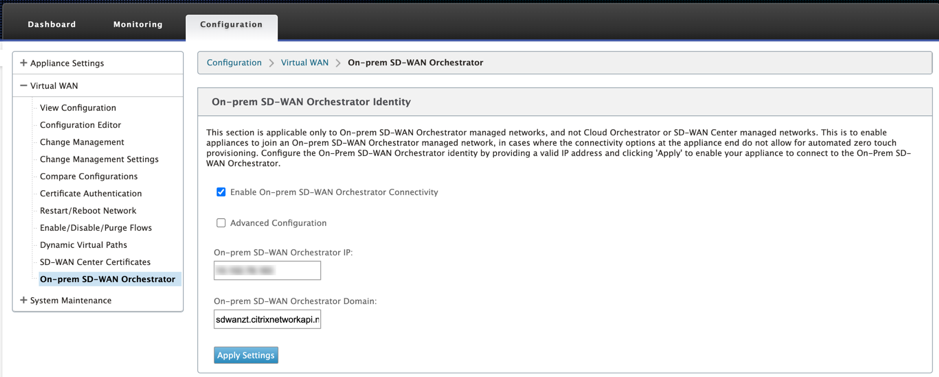
-
Introduzca la dirección IP de Citrix SD-WAN Orchestrator para las instalaciones o el dominio o ambos (dirección IP y dominio) para la configuración.
Si el cliente configura solo Dominio, debe asegurarse de agregar registro DNS en su servidor DNS local y debe configurar la dirección IP del servidor DNS en dispositivos SD-WAN. Para configurar, vaya a Configuración > Adaptadores de red > Dirección IP.
Por ejemplo, si el dominio de Citrix SD-WAN Orchestrator local está configurado como citrix.com, debe crear un registro DNS en el servidor DNS para el siguiente FQDN y Citrix SD-WAN Orchestrator para la dirección IP local:
- download.citrix.com
- sdwanzt.citrix.com
- sdwan-home.citrix.com
En configuración avanzada:
Por ejemplo: si el dominio de Citrix SD-WAN Orchestrator para locales está configurado como citrix.com, el dominio del servicio de administración de descargas se configura como download.citrix.comy el dominio del servicio de administración de estadísticas se configura como statistics.citrix.com, debe crear un Registro DNS en el servidor DNS para el siguiente FQDN y la dirección IP correspondiente:
- download.citrix.com
- sdwanzt.citrix.com
- statistics.citrix.com

Citrix SD-WAN Orchestrator local puede admitir la ejecución de servicios como descarga, estadísticas en una instancia de servidor independiente, para permitir una mejor escalabilidad en redes de gran tamaño. Puede seleccionar la Configuración avanzada y configurar el Servicio de administración de descargas y el servicio de administración de estadísticas.
Marque la casillaConfiguración avanzada y proporcione los siguientes detalles:
-
Servicio de administración de descargas IP/Dominio: Proporcione la dirección IP /dominio que ayuda a descargar los aspectos de descarga de software SD-WAN y configuración, a una instancia de servidor independiente, para permitir una mejor escalabilidad para redes grandes.
-
Servicio de administración de estadísticas IP/dominio: Proporcione la dirección IP/dominio que ayuda a descargar la recopilación y administración de estadísticas de SD-WAN desde dispositivos, a una instancia de servidor independiente, para permitir una mejor escalabilidad para redes grandes.
-
Seleccione el tipo de autenticación. Los siguientes son los tipos de autenticación admitidos entre el dispositivo SD-WAN y Citrix SD-WAN Orchestrator para conectividad local:
-
Sin autenticación: No hay autenticación entre Citrix SD-WAN Orchestrator local y el dispositivo SD-WAN, y no es necesario utilizar el dispositivo SD-WAN ni el certificado de orquestador SD-WAN local. Pero puede usar esta opción si tiene una red segura como MPLS.
-
Autenticación unidireccional: Al seleccionar el tipo de autenticación unidireccional, debe cargar el certificado de Citrix SD-WAN Orchestrator local. Descargue el certificado de Citrix SD-WAN Orchestrator local y haga clic en Cargar. El dispositivo SD-WAN confía en Citrix SD-WAN Orchestrator para aplicaciones locales mediante los certificados cargados.
-
Autenticación bidireccional: Los certificados de Citrix SD-WAN Orchestrator local y Appliance deben intercambiarse entre sí. Para la autenticación bidireccional, debe volver a generar, descargar y cargar el certificado del dispositivo SD-WAN en Citrix SD-WAN Orchestrator local. El dispositivo SD-WAN y Citrix SD-WAN Orchestrator local confían mutuamente mediante los certificados intercambiados.
Nota
Se recomienda utilizar solo Autenticación unidireccional o Autenticación bidireccional. En el caso de Sin autenticación, asegúrese de que el DNS esté seguro de ataques DNS.
Si el tipo de autenticación de Citrix SD-WAN Orchestrator local está inhabilitado, el dispositivo puede conectarse a Citrix SD-WAN Orchestrator local mediante el modo Sin autenticación o Autenticación unidireccional o Autenticación bidireccional.
Si está habilitado el tipo de autenticación de Citrix SD-WAN Orchestrator local, el dispositivo solo puede conectarse a Citrix SD-WAN Orchestrator local mediante la autenticación bidireccional.
Al inhabilitar el tipo de autenticación en Citrix SD-WAN Orchestrator local del estado habilitado, los dispositivos existentes en el modo Autenticación unidireccional pasan al estado desconectado. Los clientes deben cambiar el tipo de autenticación del dispositivo a Autenticación bidireccional y cargar el certificado del dispositivo SD-WAN en Citrix SD-WAN Orchestrator local para conectarlo.
Nota
- Los certificados generados son certificados autofirmados X509.
- El cliente debe volver a generar los certificados si el certificado ha caducado o está comprometido.
- La validez del certificado es de 10 años.
- Puede ver los detalles del certificado como, huella digital, fecha de inicio y fecha de finalización
- El cliente debe asegurarse de que los certificados se regeneran e intercambian entre Citrix SD-WAN Orchestrator local y el dispositivo SD-WAN para evitar la pérdida de conectividad del dispositivo con Citrix SD-WAN Orchestrator local.
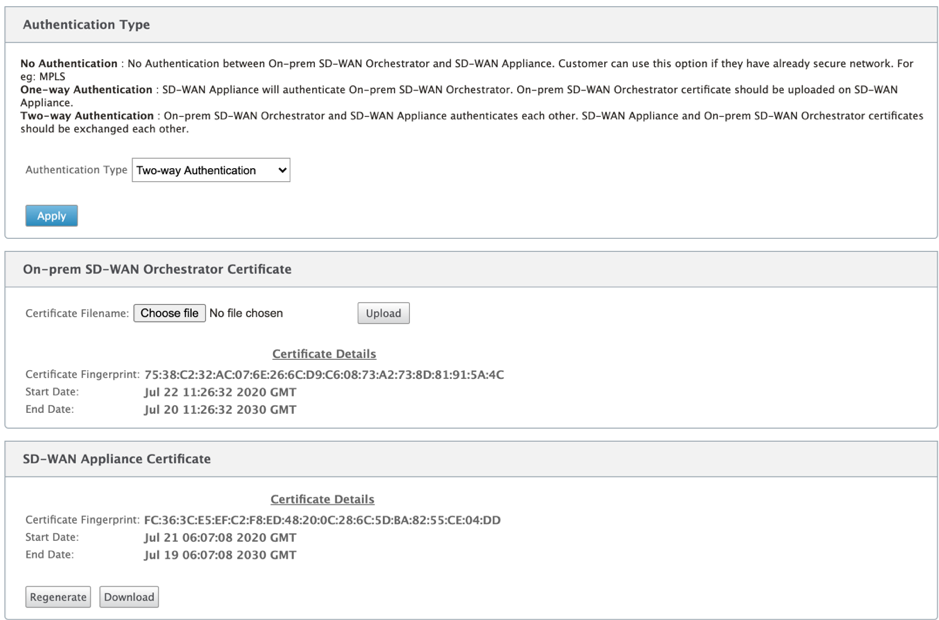
-
-
Haga clic en Aplicar configuración.
Para inhabilitar Citrix SD-WAN Orchestrator para conectividad local, desactive la opción Habilitar conectividad de SD-WAN Orchestrator local y haga clic en Aplicar configuración. Para convertir la red administrada de Citrix SD-WAN Orchestrator local en Cloud Orchestrator o en una red administrada por MCN, debe inhabilitar Citrix SD-WAN Orchestrator para conectividad local y realizar el restablecimiento de la configuración. Para restablecer la configuración, vaya a Configuración > Mantenimiento del sistema > Restablecimiento de configuración.
Implementar dispositivos Citrix SD-WAN que se ejecutan en las versiones de software 10.2.7, 11.1.1 u 11.2.0 con Citrix SD-WAN Orchestrator local
NOTA
Para implementar dispositivos Citrix SD-WAN con las versiones de software 10.2.7, 11.1.1 u 11.2.0, necesita Citrix SD-WAN Orchestrator para versión local 11.1 o posterior.
- Para cada dispositivo Citrix SD-WAN con versión de software 10.2.7, 11.1.1 u 11.2.0, inicie sesión en la interfaz web del dispositivo y realice lo siguiente:
- Vaya a Configuración > WAN virtual > Orchestrator SD-WANlocal y marque la casilla Habilitar conectividad de SD-WAN Orchestrator local.
- Introduzca la dirección IP de Citrix SD-WAN Orchestrator local.
- Haga clic en Aplicar configuración.
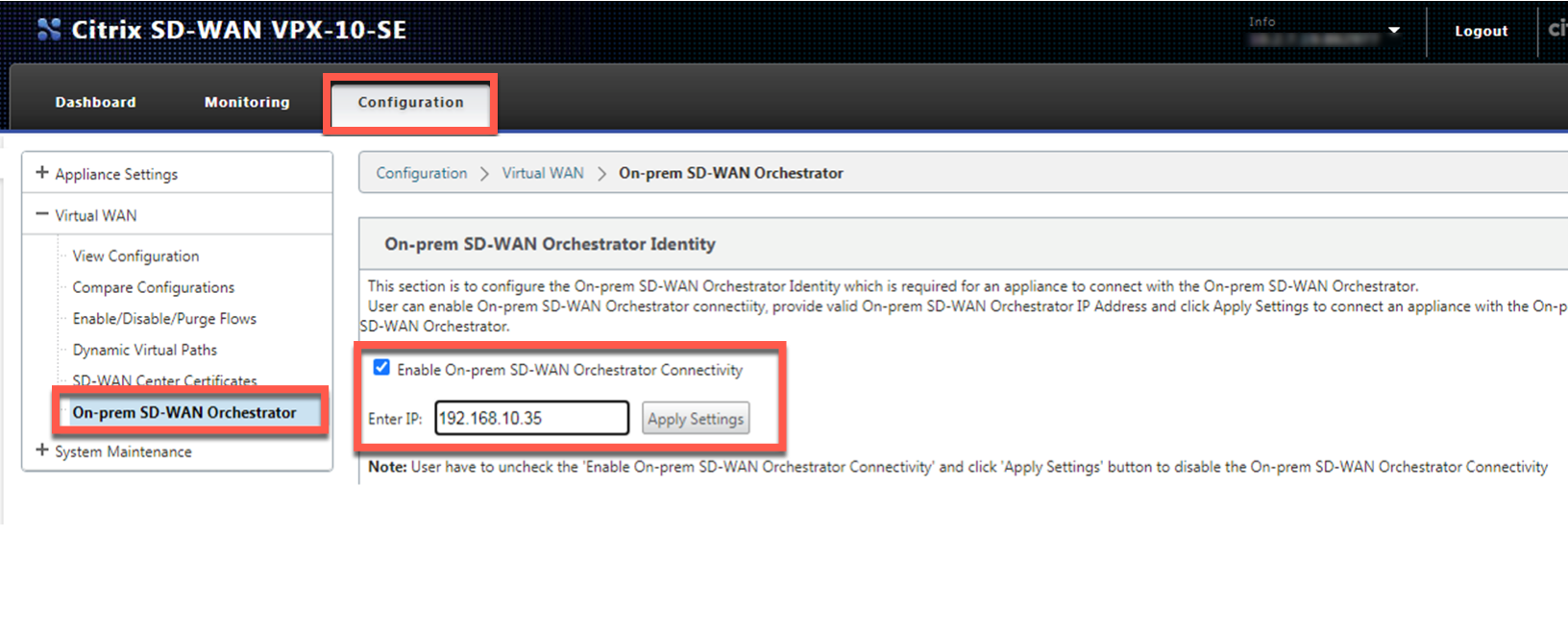
-
Inicie sesión en Citrix SD-WAN Orchestrator para la interfaz de usuario local. Cree un sitio y cree la configuración. Introduzca el número de serie de cada dispositivo Citrix SD-WAN en la configuración del sitio correspondiente. Guarde la configuración.
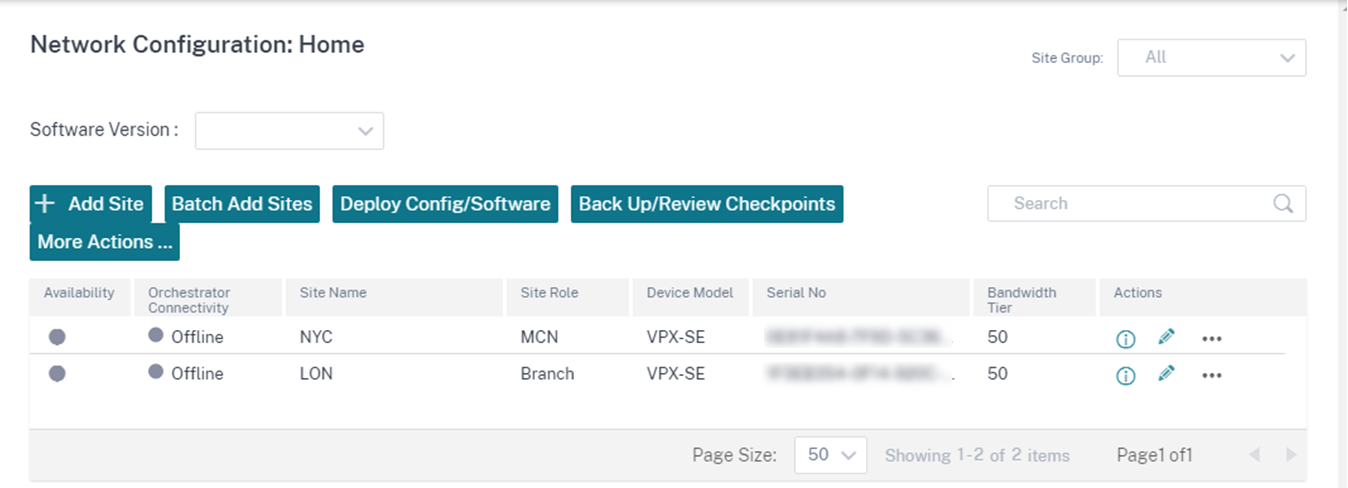
-
Vaya a Administración > Autenticación de certificados y desactive el control Tipo de autenticación. Haga clic en Sí, inhabilitar para aprobar la ventana emergente Tipo de autenticación inhabilitada.
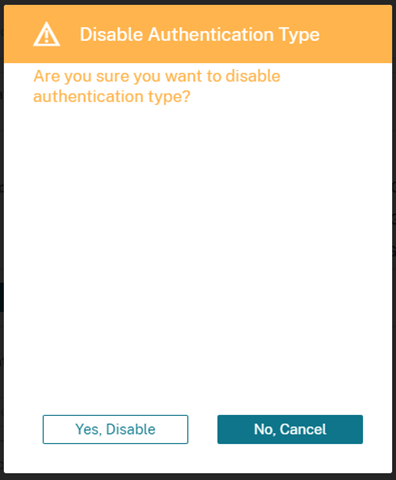
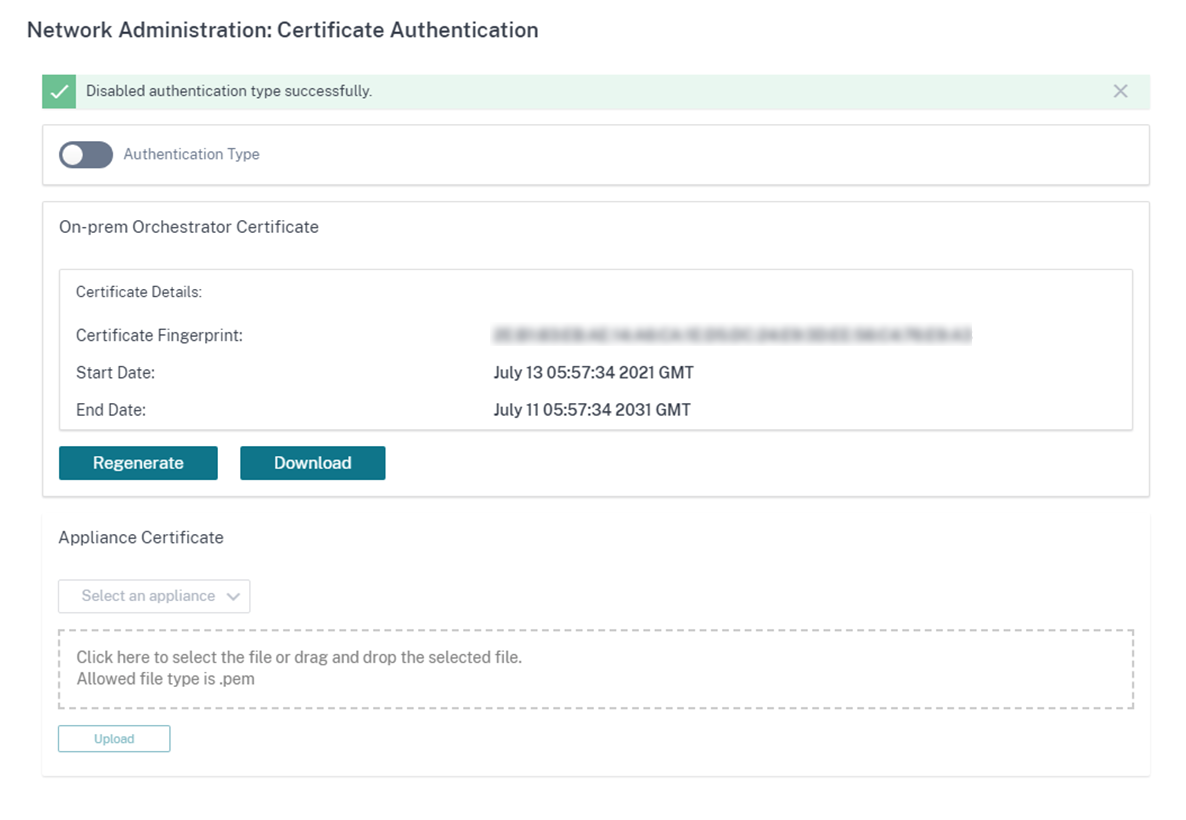
-
En la página inicial Configuración > Configuración de red, los dispositivos SD-WAN se muestran como Online en la columna Conectividad en la nube. Esto se debe a que la autenticación de certificados está inhabilitada en Citrix SD-WAN Orchestrator para dispositivos locales y SD-WAN habilitados para Citrix SD-WAN Orchestrator para conectividad local con la dirección IP adecuada. Espere un par de minutos para que los dispositivos se informen como en línea.
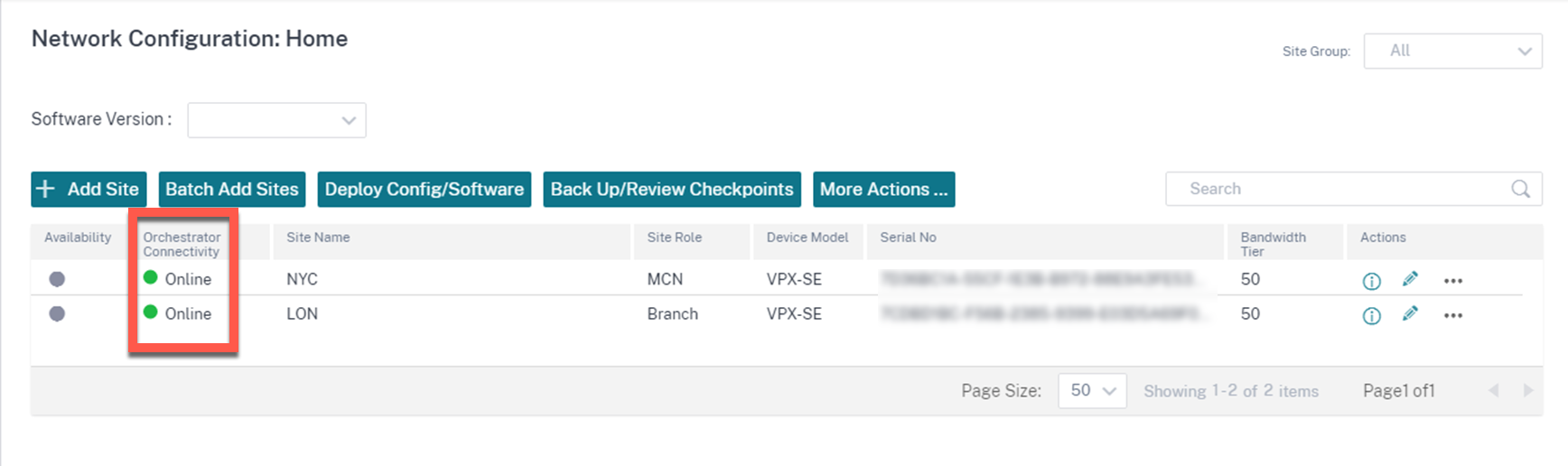
-
Seleccione una versión de software publicada (11.3.0 o superior) y haga clic en Implementar config/software. Para obtener más información sobre cómo seleccionar la versión de software publicada, consulte Software. Etapa y activa los sitios. Tras la activación, los dispositivos muestran No en la columna Online.
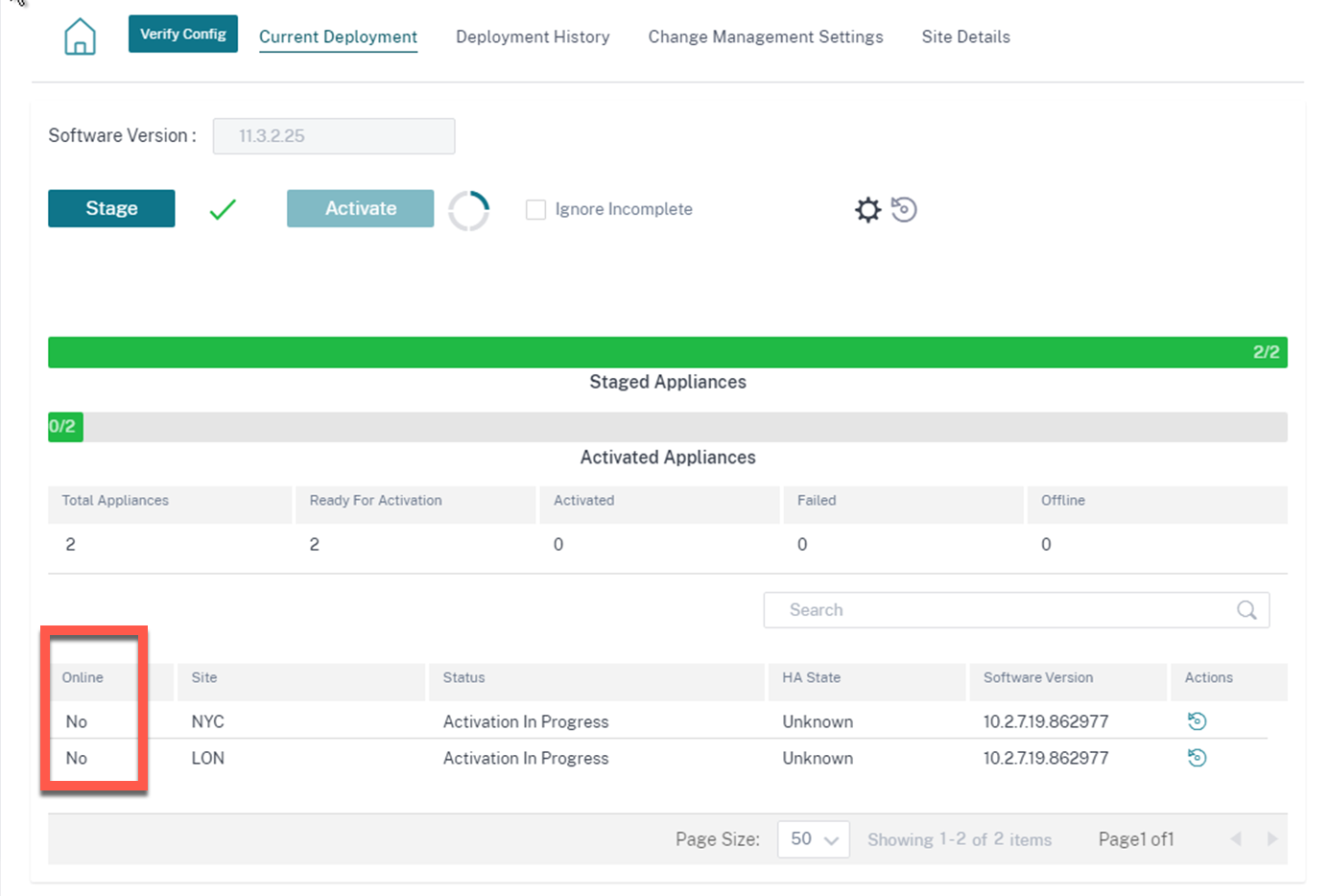
-
Vaya a Administración > Configuración de ZTD > ZTD no Cloud. Haga clic en +Sitio y agrega un sitio. Introduzca la IP de administración y las credenciales de inicio de sesión de cada dispositivo. Haga clic en + para agregar más sitios. Haga clic en Agregar.
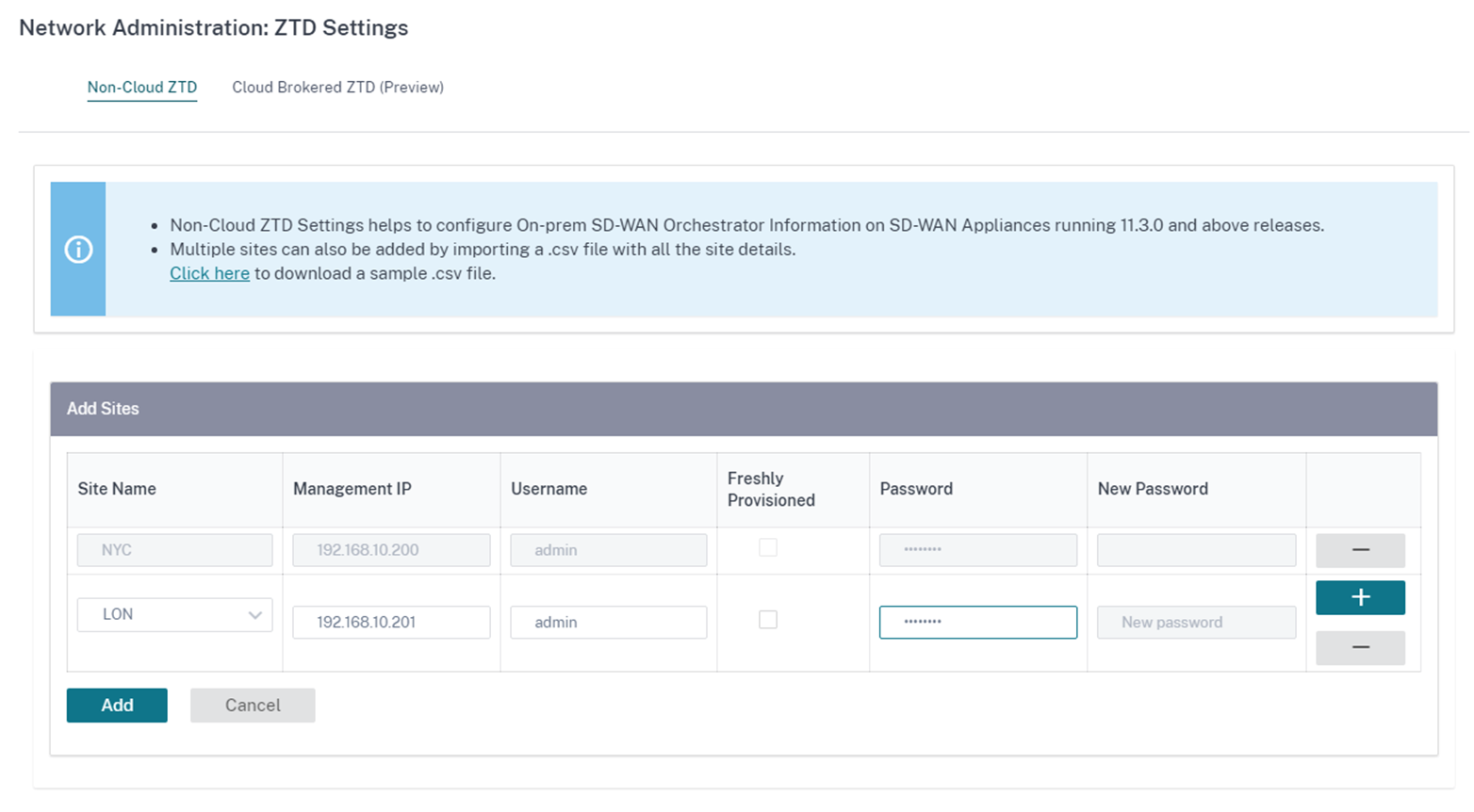
-
Haga clic en Actualizar para supervisar el estado de la configuración. Cuando el sitio se configura correctamente, la columna Estado de configuración muestra que el sitio se ha configurado correctamente.
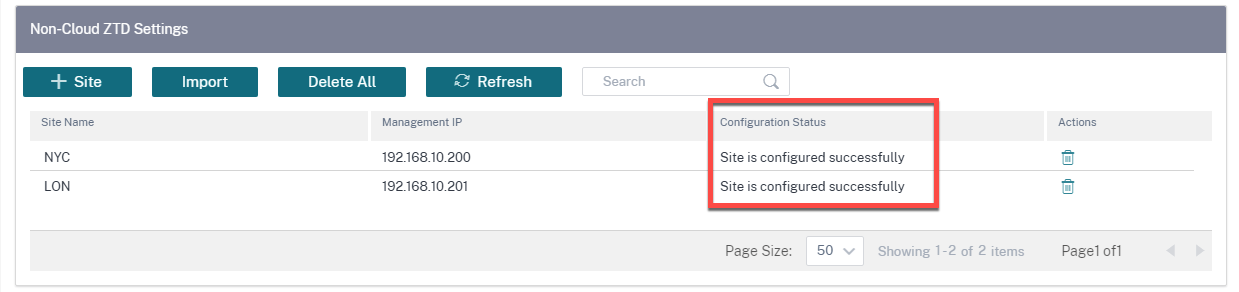
-
Vaya a la página de inicio Configuración > Configuración de red. Los sitios configurados correctamente se muestran como Online en la columna Conectividad de Orchestrator.
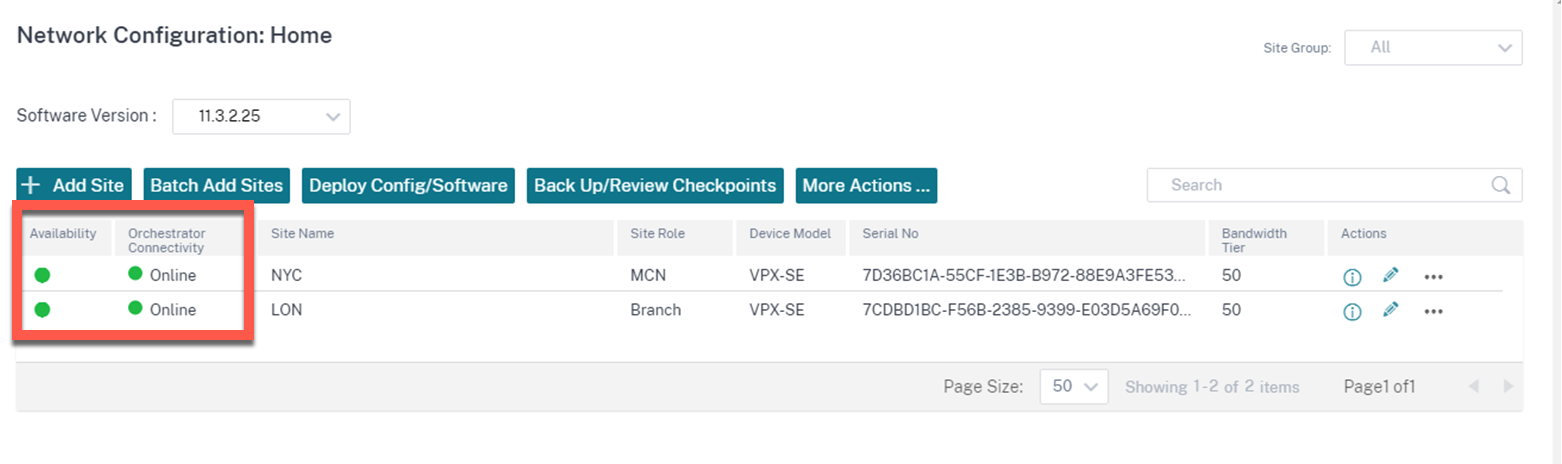
- Siga el mismo proceso para agregar sitios adicionales. La realización de los pasos anteriores no afecta a las implementaciones de sitios existentes.